Slik løser du Bluetooth-problemer på Windows 10

Bluetooth lar deg koble Windows 10-enheter og tilbehør til PC-en din uten behov for ledninger. Her er ulike teknikker for å løse Bluetooth-problemer.
Bærbare Amazon Fire Tablets lar kunder raskt utføre flere arbeids- eller underholdningsoppgaver mens de er på farten. Men til tross for nyere, raskere prosessorer i enkelte operativsystemer, kan enheten av og til kjøre sakte av flere årsaker.

Den gode nyheten er at de kan justeres for mye bedre ytelse. Les videre for å lære noen viktige triks og tips for å hjelpe deg med å få fart på Fire-nettbrettet ditt hvis du føler at det fungerer for sakte.
Tøm Fire Tablet Cache-partisjonen
Dette er et utmerket sted å starte. Bufferpartisjonen er området der apper lagrer eventuelle midlertidige data på Android. Tørking av partisjonen manuelt er kanskje ikke nødvendig på noen moderne enheter, men det kan utgjøre en stor forskjell på Fire Tablets, spesielt enheter som brukes ofte for å få tilgang til internett osv. Å tømme hurtigbufferen påvirker ikke programdata eller filer. Slik tømmer du hurtigbufferen på 11. generasjons Fire HD 10:
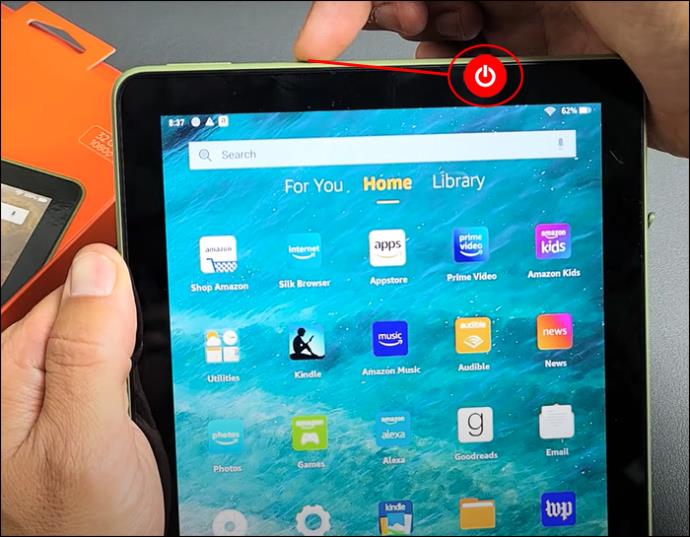
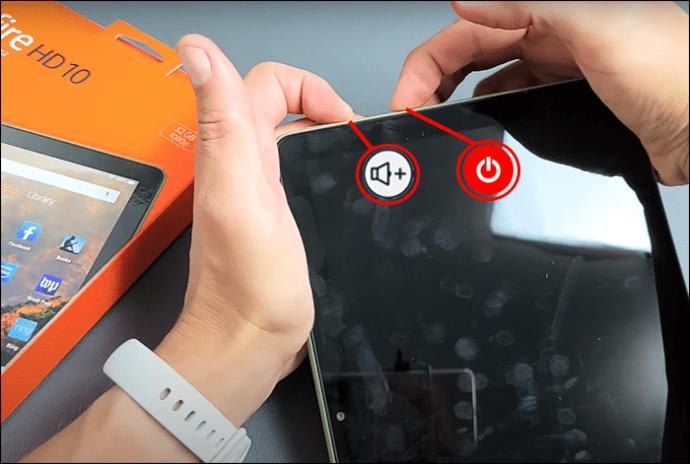
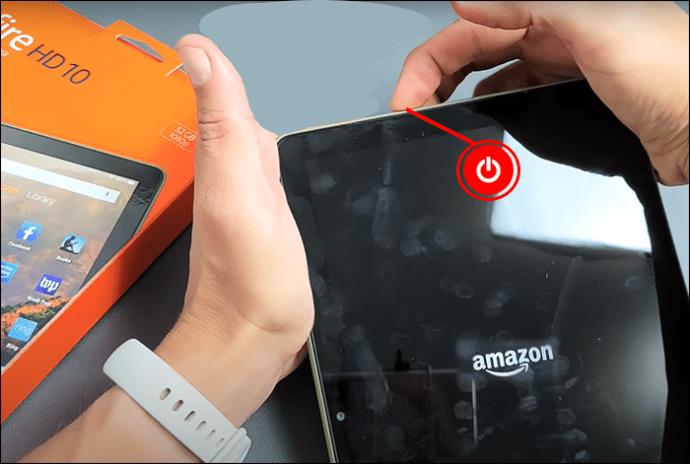
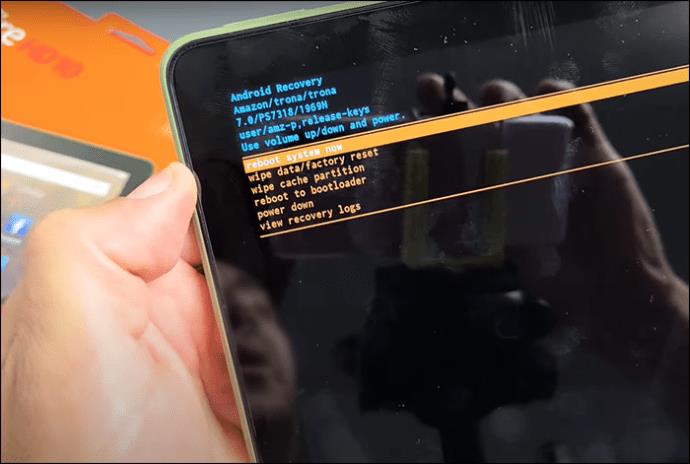
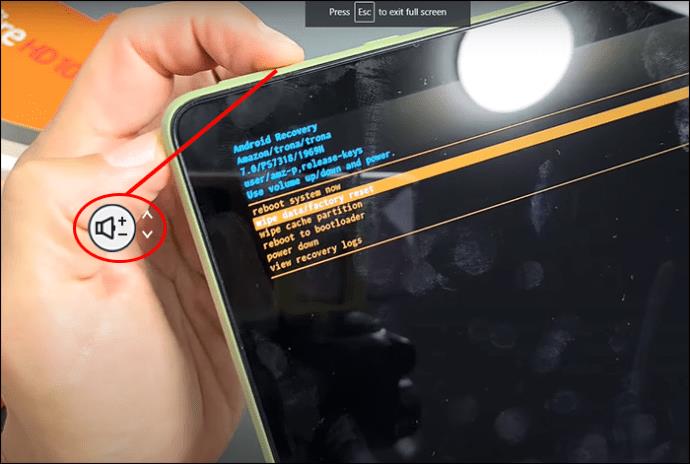
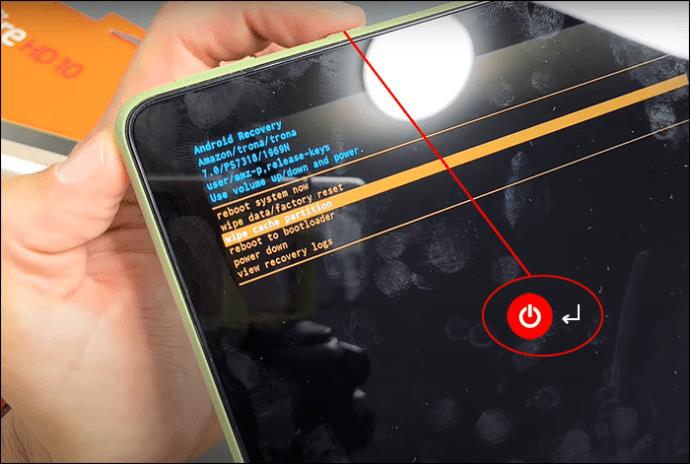
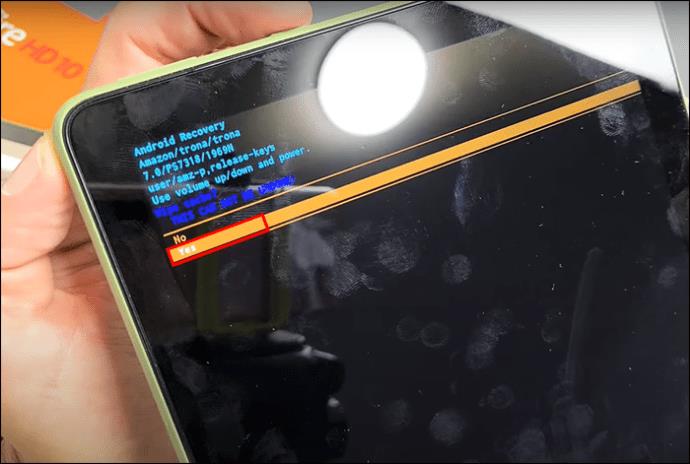
Tøm nettverket for å få fart på sakene
Hvis Fire-nettbrettet ditt fungerer sakte når det er koblet til internett, kan det være for mange andre enheter koblet til det samme nettverket. Noen ganger kan det være mange husholdningsenheter som bruker ett nettverk. Dette kan føre til at nettverket fungerer tregt under etterspørselen og føre til at Fire-nettbrettet ditt fungerer sakte. Hvis du mistenker at dette kan være problemet, bør du vurdere å koble fra noen av enhetene. Det kan være akkurat trikset du trenger.
Avinstaller ubrukte eller gamle apper
Mange brukere av mobilenheter er skyldige i å holde apper de ikke lenger bruker installert på enhetene sine. Hvis du vil at brannnettbrettet skal fremskynde driften, kan dette være et kritisk skritt. Grav gjennom appbiblioteket ditt og velg de du ikke lenger bruker og som kan slettes. Forhåndsinstallerte applikasjoner kan ikke slettes. Imidlertid kan alle nedlastede spill og apper du ikke lenger bruker fjernes for å få fart på sakene.
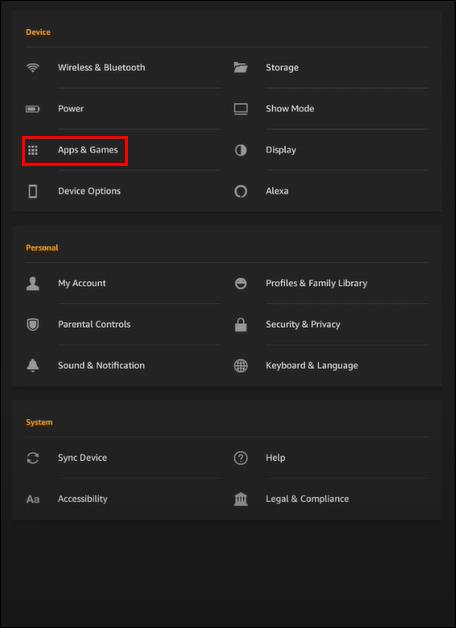
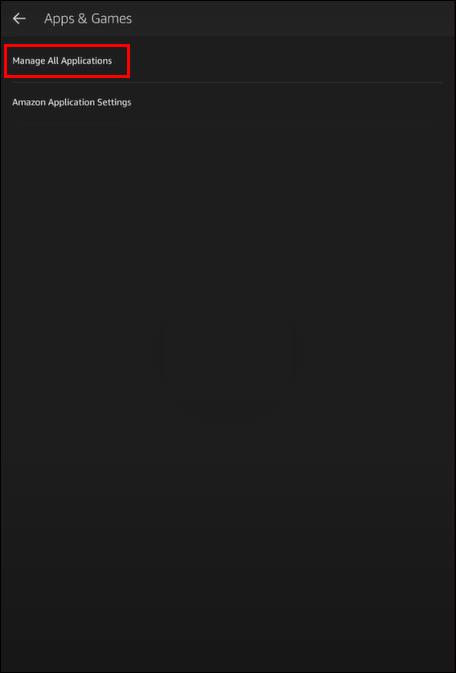
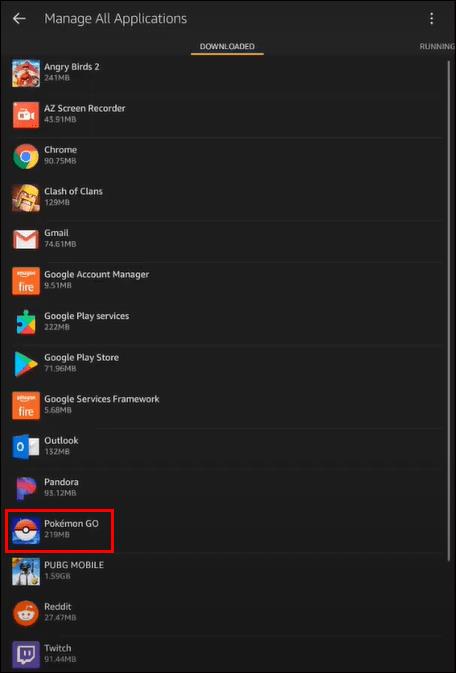
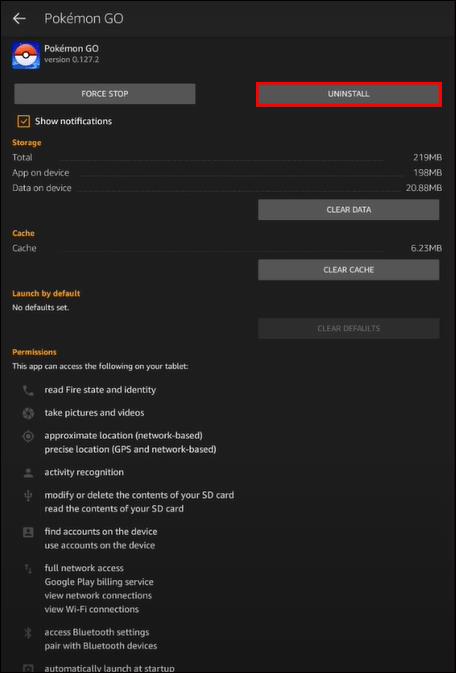
Installer filer fra Google
Hvis Fire Tablet har vært i din besittelse en stund, er det stor sannsynlighet for at søppelfiler har blitt samlet på den. Dette kan inkludere nedlastingsfiler og filmapper som kan ha blitt slettet for lenge siden. Files by Google er en flott app som hjelper deg med å rydde opp i dingsen ved å bli kvitt søppelfiler.
Å rydde ut ubrukte filer påvirker kanskje ikke brann-nettbrettets ytelse nevneverdig, men Android-enheter kan redusere hastigheten betydelig hvis den interne lagringen blir lite plass. Files by Google er en utmerket app som hjelper deg med å finne søppeldatafiler som tar opp lagringsplass på nettbrettet.
Hvis Files by Google ikke er installert på nettbrettet, kan du hente det fra Play Store.
Ikke installer apper på SD-kortet
Når du laster ned musikk og filmer du vil se offline, kan du enkelt gå tom for plass. På eldre Fire-nettbrett kan noen apper flyttes til microSD-lagringskortet ditt. SD-kortet kan imidlertid brukes som en intern minneutvidelse for nyere modeller.
Det er viktig å merke seg at å kjøre apper fra SD-kortet kan få dem til å fungere sakte. Dette er fordi micro-SD-kort er trege sammenlignet med den interne lagringen i moderne nettbrett og telefoner. Selv de raskeste SD-kortene er tregere enn den tregeste interne lagringen.
Hastigheten til en micro-SD spiller ingen rolle om den bare brukes som et datalagringsalternativ. SD-kortet skal være tilstrekkelig for å lagre filmer for å se offline eller lagre en musikksamling. Problemet oppstår når du prøver å kjøre et program fra SD-kortet direkte. Dette kan redusere ytelsen ganske drastisk.
Slå av Alexa
Alexa er en flott funksjon på Amazon Fire-nettbrett. Det kan imidlertid være et batteriforbruk og negativt påvirke ytelsen på brannnettbrett. Deaktivering av Alexa kan bare være trikset du har lett etter for å få fart på enheten din.
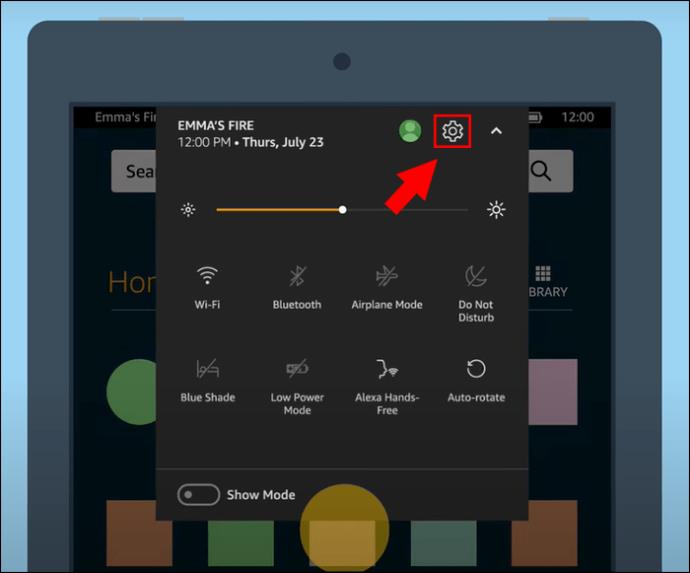
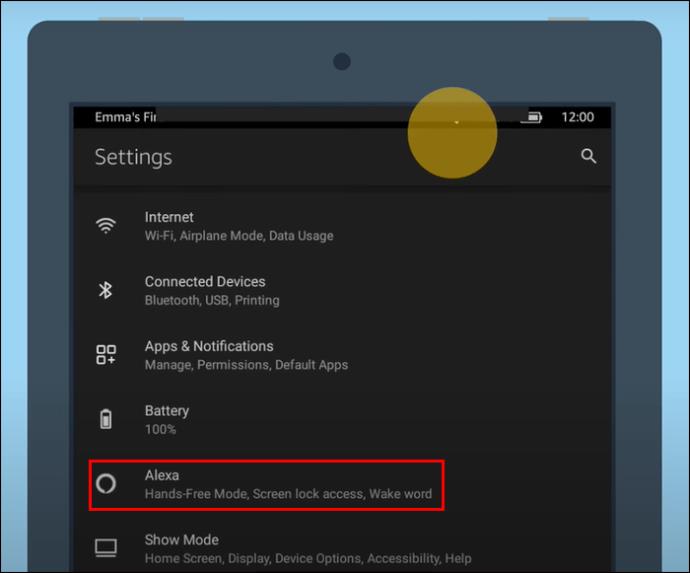
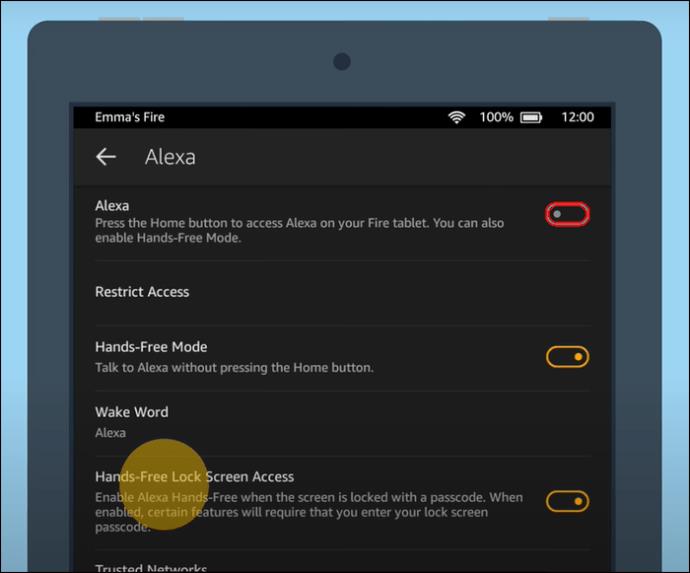
Hvis brannnettbrettet fortsatt er tregt og du har problemer med å tappe batteriet, kan du prøve å aktivere foreldrekontroll for å forhindre at Alexa kjører.
Finn en tredjepartssuite for optimaliseringsalternativer
For å optimalisere ytelsen kan du prøve en tredjepartsapp som Fire Toolbox. Alle som har undersøkt Fire OS modding-scenen kan være klar over Fire Toolbox. Dette er et godt alternativ for å lage tilpassede lanseringer og debloating, blant annet. Dette alternativet kan endre ytelsen til nettbrettet betraktelig.
For å sette opp ting, trenger du en Windows-PC. Utviklerne har en omfattende guide for å hjelpe deg med installasjonen. Når Fire Toolbox er satt opp på PC-en, kan den brukes til å øke ytelsen.
Fire Toolbox har forskjellige alternativer for å gjøre det, men standardmetoden er bedre enn å utføre en fullstendig tørking. Dette innebærer å fjerne apper du sannsynligvis aldri bruker, som Amazon YouTube-snarvei, Amazon Music, osv. Finn "Administrer Amazon-apper" for å gjøre en manuell sletting og fjerne appene du velger.
Appen kan også brukes til å blokkere Over-The-Air (OTA) oppdateringer. En viktig merknad her er at nyere Fire OS-versjoner har vært i stand til å blokkere Fire Toolbox fra å stoppe oppdateringer. Det er en løsning, men ting kan bli ustabilt og risikabelt siden appen fortsatt utvikles.
Ikke bli begrenset av et Slow Fire-nettbrett
I disse dager kan et Amazon Fire-nettbrett være nyttig til mange formål. De kan gjøre så mye mer enn de pleide, takket være mange nye apper, og nyere apper introduseres hele tiden. Men med så mange apper tilgjengelig og installert, kan det støte på problemer som svak ytelse. Tipsene ovenfor kan hjelpe deg med å løse problemet.
Har brannnettbrettet ditt noen gang fungert for tregt? Hvordan løste du problemet? Gi oss beskjed i kommentarfeltet nedenfor.
Bluetooth lar deg koble Windows 10-enheter og tilbehør til PC-en din uten behov for ledninger. Her er ulike teknikker for å løse Bluetooth-problemer.
Lær deg å ta kontroll over personvernet ditt ved å tømme Bing-søkeloggen og Microsoft Edge-loggen med enkle trinn.
Oppdag den beste samarbeidsprogramvaren for små bedrifter. Finn verktøy som kan forbedre kommunikasjon og produktivitet i teamet ditt.
Lær hvordan du holder statusen din aktiv i Microsoft Teams. Følg våre trinn for å sikre at du alltid er tilgjengelig for kolleger og kunder.
Oppdag den beste prosjektledelsesprogramvaren for småbedrifter som kan hjelpe deg med å organisere prosjekter og oppgaver effektivt.
Gjenopprett siste økt enkelt i Microsoft Edge, Google Chrome, Mozilla Firefox og Internet Explorer. Dette trikset er nyttig når du ved et uhell lukker en hvilken som helst fane i nettleseren.
Hvis du har mange duplikater klumpet på Google Photos eller ønsker å eliminere duplikatbilder, så sjekk ut de mange måtene å slette duplikater i Google Photos.
Hvordan fikse at Nintendo Switch ikke slår seg på? Her er 4 enkle løsninger for å fikse at Nintendo Switch ikke slår seg på.
Lær hvordan du tilbakestiller Gmail-passordet ditt enkelt og sikkert. Endre passordet regelmessig for å beskytte kontoen din.
Lær hvordan du konfigurerer flere skjermer på Windows 10 med denne bloggen. Det være seg to eller tre eller flere skjermer, du kan enkelt sette opp skjermer for spilling eller koding.








